VLC播放器如何开启屏幕显示(OSD)功能
1、在“VLC media player”主界面中,点击上方的“工具”菜单项。
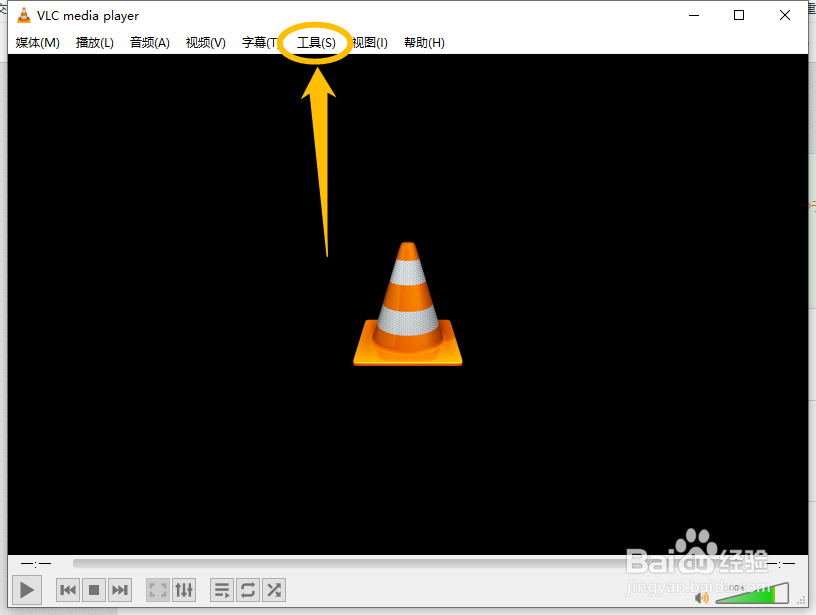
2、点击上方的“工具”菜单项后,在展开的下拉框中选择“偏好设置(P)”选项。
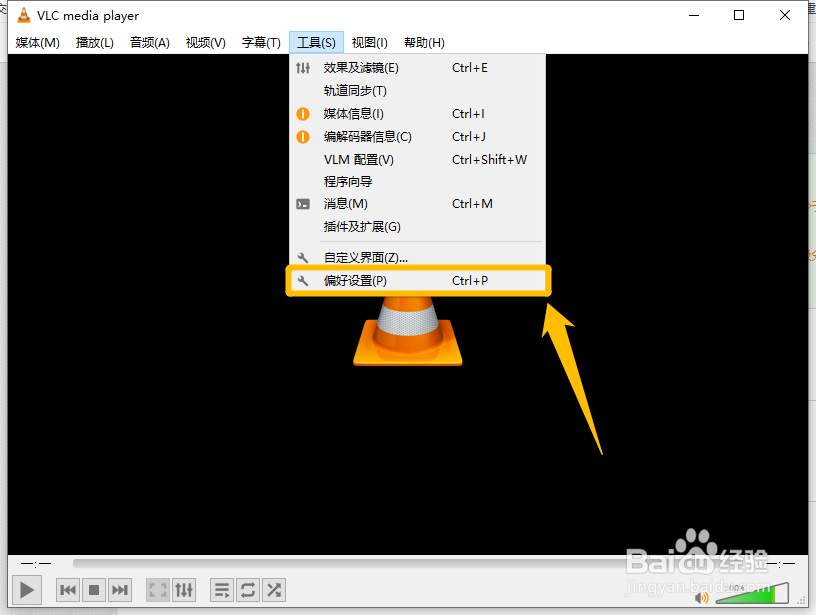
1、在“偏好设置”对话框中,点击上方的“字幕 / OSD”图标。

2、在“字幕 / OSD”界面中,勾选“启用屏幕显示 (OSD) ”选项的勾选开关。
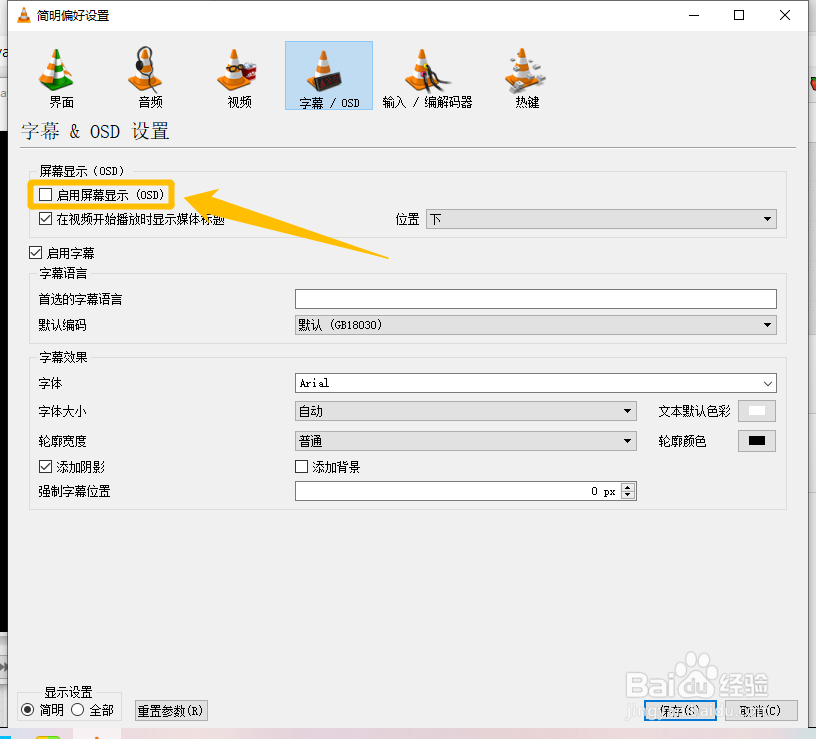
3、“启用屏幕显示 (OSD) ”选项显示为“√”状态后,点击下方的“保存”按钮,这样就开启屏幕显示(OSD)功能了。

声明:本网站引用、摘录或转载内容仅供网站访问者交流或参考,不代表本站立场,如存在版权或非法内容,请联系站长删除,联系邮箱:site.kefu@qq.com。
阅读量:127
阅读量:182
阅读量:171
阅读量:184
阅读量:111